No começo do mês atual, os carasna TeamSpeak Inc. lançou a variante Android do seu cliente de bate-papo VoIP em grupo na versão beta. Aparentemente, isso não era tudo o que eles tinham em mente para a plataforma. Lançado no Android Market há cerca de uma semana, TS3 Remote é uma pequena ferramenta útil para Android que permiteconecte-se ao cliente TeamSpeak 3 em execução no seu computador através de Wi-Fi local e monitore qualquer canal em que esteja atualmente. O aplicativo simplesmente exibe todos os usuários no canal, juntamente com sua nacionalidade e status (mudo, fala, etc.). Não transmite áudio. Então qual é o objetivo? Junte-se a nós após o intervalo para descobrir.
O aplicativo pode ser útil enquanto a área de trabalhoo cliente está inacessível - por exemplo, enquanto joga ou usa aplicativos em tela cheia que não suportam o plug-in de sobreposição do DirectX do cliente para computador. Além disso, em vez de ter sua experiência de jogo on-line marcada (mesmo que um pouco) pelo plug-in de sobreposição, você pode iniciar o TS3 Remote no seu dispositivo Android e colocá-lo ao lado do teclado, monitorando a atividade em seu canal apenas quando necessário. A interface do aplicativo é simplesmente projetada e sem configurações extensas. No entanto, é na frente do cliente de desktop que a maioria das configurações precisa ser feita. Leia para saber como configurar o cliente de desktop TS3 para permitir que o TS3 Remote se comunique com ele.

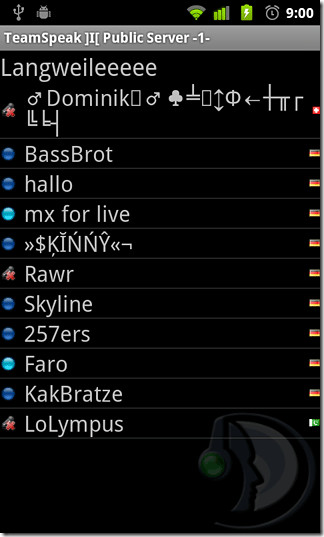
Configuração do TeamSpeak 3 Desktop Client para TS3 Remote [Como fazer]
1. Inicie o cliente de desktop e selecione Configurações> Plugins na barra de menus.
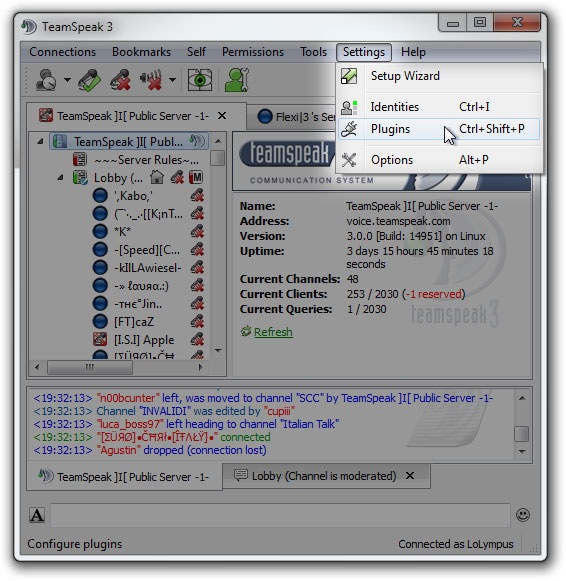
2. Ative o Plug-in ClientQuery se desativado e clique duas vezes nele.
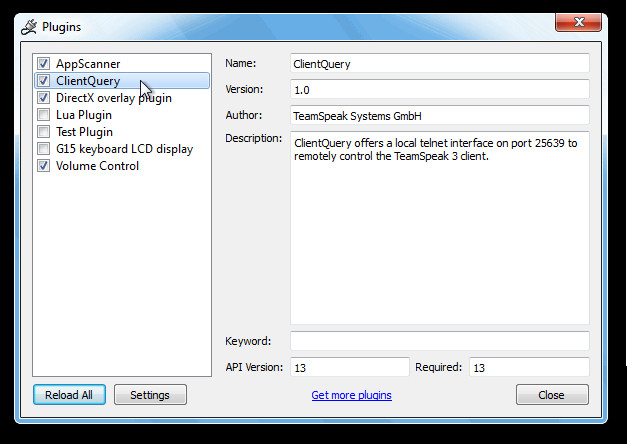
3. Dentro do Opções de ClientQuery caixa de diálogo exibida, marque Porta telnet aberta para todos, clique Está bem .
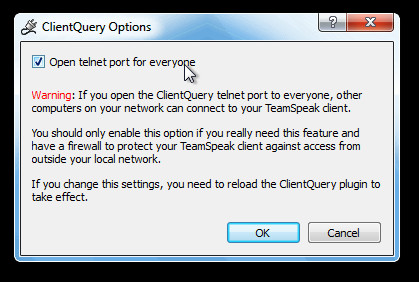
4. No Plugins janela, clique com o botão direito do mouse no ClientQuery plug-in e selecione recarregar do seu menu de contexto. Como alternativa, você pode clicar no Recarregar tudo botão no canto inferior direito da janela.
5. Agora inicie o TS3 Remote no seu dispositivo Android, pressione Menu> Conectar e digite o endereço IP local do seu computador (para usuários do Windows: inicie o prompt de comando e insira ipconfig para visualizar o endereço IP local do seu PC).
O aplicativo foi testado com sucesso usando ocombinação do Android 2.3 e Windows 7 (64 bits), e se você puder seguir o método acima corretamente, não há dúvida de por que não conseguir fazer o trabalho com isso em seu proveito.
Baixar TS3 Remote para Android













Comentários